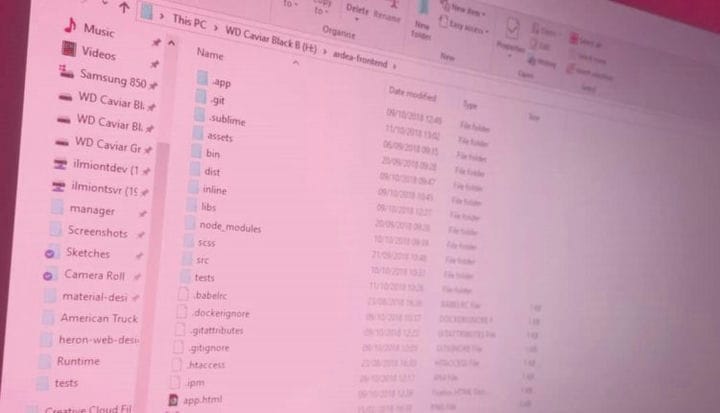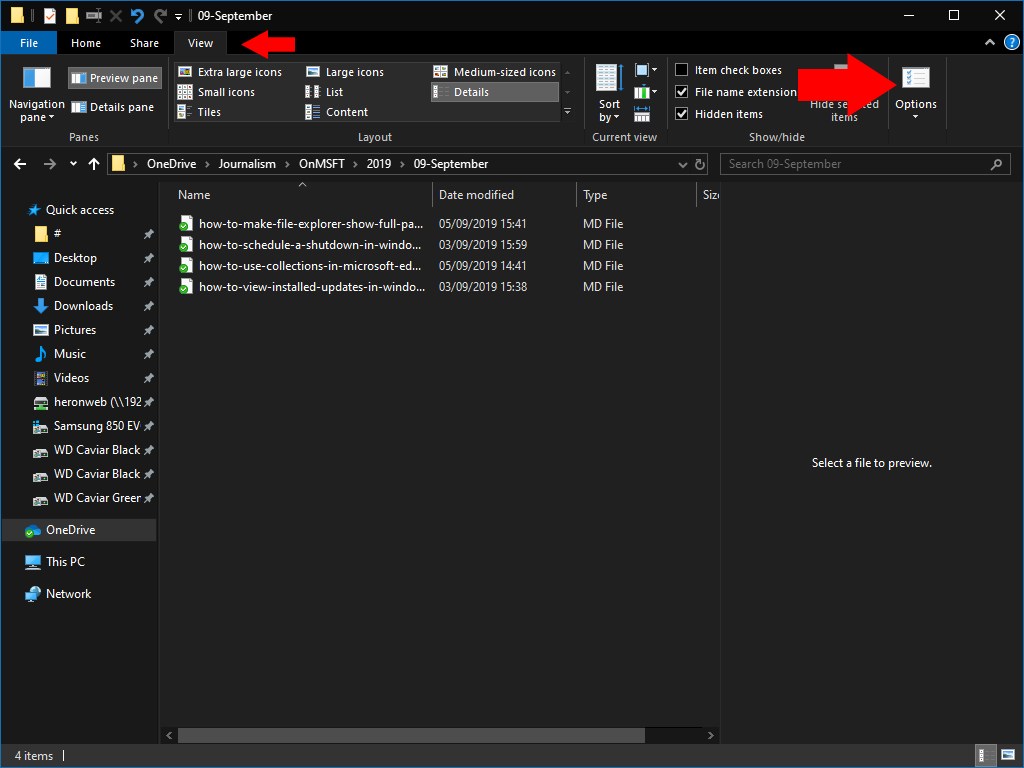Hvordan få Windows 10 til File Explorer til å vise hele katalogbanen i tittellinjen
Slik viser du fullstendige katalogstier i Filutforskerens tittellinje:
- Start FIle Explorer.
- Klikk på Vis> Alternativer.
- Klikk på “Vis” -fanen.
- Merk av for “Vis hele banen i tittellinjen”.
- Klikk på “Apply” og “OK”.
Gjelder alle Windows 10-versjoner
File Explorer, tidligere Windows Explorer, har utviklet seg jevnlig gjennom årene og blitt enklere å bruke. En endring har vært å “prettify” katalogbaner, som nå er skjult fra brukeren.
File Explorer adresselinje bryter banen opp i individuelle mapper, som du kan utvide for å raskt navigere gjennom et kataloghierarki. Du kan imidlertid ikke se hvor rotmappen ligger uten å først klikke i adressefeltet.
Det er mulig å gjøre at vinduets tittellinje (men ikke adresselinjen) viser hele banen. Når dette alternativet er aktivert, ser du vinduetitler som “C:”, i stedet for bare “OneDrive.” Dette kan være nyttig når du jobber med mange mapper med samme navn under forskjellige rotkataloger.
Åpne File Explorer og klikk på “View” -fanen på båndet. Deretter klikker du på “Alternativer” -knappen helt til høyre for båndet. Bytt til “Vis” -fanen, og velg deretter “Vis hele banen i tittellinjen”. Klikk på “Apply” og deretter “OK” for å lukke popupen.
Senere åpnede File Explorer-vinduer vil nå ha tittelen med den fullstendige banen til katalogen de viser. Du kan enkelt reversere endringen ved å gå tilbake til popup-mappen Folder Options og fjerne merket for “full sti”.